【PDF图形与图像处理】:使用Java实现PDF中的视觉效果,视觉专家的不传之秘
发布时间: 2024-09-29 03:59:25 阅读量: 52 订阅数: 61 


python-图像处理入门.pdf
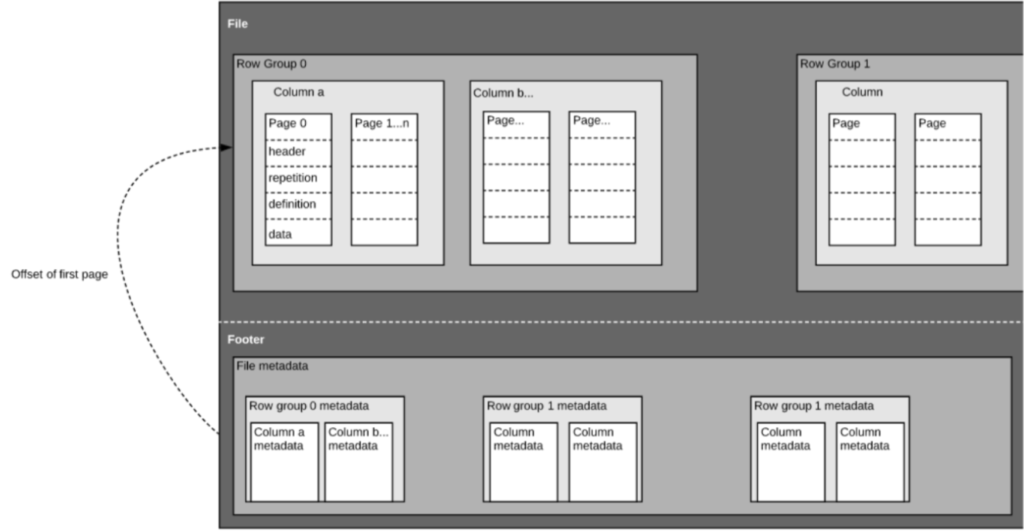
# 1. PDF图形与图像处理的基础知识
## 1.1 PDF格式概述
PDF(Portable Document Format)是由Adobe系统公司开发的一种文件格式,用于跨平台显示和打印文档。PDF能够保留原始文档的格式,包括字体、图像和布局等,这使得它在电子文档交换中非常受欢迎。PDF文件的结构包含了文本、图形和图像等多种元素,可以进行查看、打印和注释,但编辑则相对复杂。
## 1.2 图形与图像的区别
在处理PDF文件时,区分图形和图像是十分重要的。图形通常指的是由线条、形状等组成的元素,如矩形、圆形、曲线等,它们在放大时不会失真,适合作为图表、界面元素等使用。图像则通常指位图,由像素阵列构成,适合表示照片、复杂图案等。在PDF中,图形与图像是构成页面视觉效果的基本元素。
## 1.3 PDF处理的基本原则
处理PDF文件时,需要考虑到它的不可变性和压缩效率。PDF的设计原则包括最小化文件大小、保持内容的可访问性和兼容性。了解这些原则对于有效地处理PDF图形和图像至关重要,无论是为了阅读、编辑还是打印。
在接下来的章节中,我们将探讨如何在Java中应用这些基础知识,实现PDF图形与图像的处理。我们将从Java与PDF交互的基本概念开始,深入探讨具体的实践步骤和高级技术。
# 2. Java在PDF处理中的应用原理
## 2.1 Java与PDF文件交互的基本概念
### 2.1.1 PDF文件结构概述
PDF(Portable Document Format)是一种独立于操作系统、硬件和软件的文件格式,主要用于文档交换。它能够准确地保留文档的原始外观,无论在哪种平台上打开,内容和布局都能保持一致。
PDF文件由一系列对象组成,这些对象可以是简单文本、图像、字体、图形或其他复杂内容。PDF对象被组织在一个树状结构中,这个结构称为“文档目录”。PDF文件的结构以一种称为交叉引用表的机制来维护,该表记录了文档对象在文件中的位置。
PDF文件的每一个页面都由一个页面对象表示,包含了一系列的页面描述指令,这些指令定义了页面上的视觉元素。除了内容之外,PDF还可以包含元数据、书签、注释和加密等附加信息。
理解PDF的结构对于使用Java等编程语言进行PDF处理是至关重要的,因为这决定了如何正确读取、修改和生成PDF文件。
### 2.1.2 Java处理PDF的库介绍
Java在处理PDF文件方面拥有一些流行的开源库,这些库提供了操作PDF文件所需的API。
- **Apache PDFBox**: 一个开源的Java库,用于创建和处理PDF文档。它提供了文本提取、内容添加、文档加密、图形转换和交互式表单等多种功能。PDFBox对PDF格式的支持较为完整,适合用于简单的PDF文档处理。
- **iText**: 一个非常强大的PDF处理库,可以用来创建、操作和分析PDF文件。它支持PDF的低级和高级操作,并且能够生成复杂的PDF布局。iText库广泛应用于生成PDF报表、导出HTML为PDF以及其他文档转换需求。
- **Java PDF Renderer**: 与前面的库相比,这个库专注于PDF文件的渲染。它能够将PDF页面绘制到Java组件上,但不支持PDF的创建或修改。
在选择合适的库时,需要根据具体的应用场景和需求来决定,例如,如果需要进行大量的文本处理和PDF内容修改,iText是一个不错的选择;而对于需要渲染PDF并展示在GUI界面上的应用,Java PDF Renderer可能更加合适。
## 2.2 Java处理PDF文档的流程
### 2.2.1 读取PDF文件内容
使用Java处理PDF文件时,首先需要能够读取PDF文档的内容。这一过程通常涉及到以下几个步骤:
1. 打开PDF文件:使用PDF库提供的方法打开一个PDF文件以准备读取。
2. 加载页面:获取PDF文件的页面集合,并选择需要处理的页面。
3. 读取内容:逐个处理页面上的文本和图形元素,获取它们的位置、样式和内容。
以下是使用Apache PDFBox库读取PDF文件内容的一个简单示例:
```java
PDDocument document = PDDocument.load(new File("path/to/your/document.pdf"));
PDPage page = document.getPage(0);
PDFTextStripper stripper = new PDFTextStripper();
String pageContent = stripper.getText(page);
System.out.println(pageContent);
document.close();
```
在这个示例中,`PDDocument` 类用于加载和处理PDF文件,`PDFTextStripper` 类则用于提取页面上的文本内容。需要注意的是,PDF文本提取可能不会保留文本的原始格式,因为PDF文件中的文本是以流的形式存储的,文本的实际显示位置需要通过额外的信息来确定。
### 2.2.2 编辑PDF文档结构
在读取PDF文件内容之后,可以对文档结构进行编辑。编辑可以包括添加、删除或修改页面上的元素,如文本块、图像、图形以及注释等。
编辑PDF文档通常包括以下步骤:
1. 分析PDF结构:了解PDF中的对象类型和层次关系,确定要进行修改的部分。
2. 修改内容:使用库提供的API修改PDF对象,如添加新的文本、图像或注释。
3. 更新结构:在完成内容修改后,确保更新PDF的内部结构,如更新交叉引用表和页面目录。
这里是一个使用iText库在PDF中添加文本的简单示例:
```java
Document document = new Document();
PdfWriter.getInstance(document, new FileOutputStream("path/to/output/document.pdf"));
document.open();
PdfContentByte canvas = PdfWriter影音室篆书(document);
canvas.beginText();
canvas.setFontAndSize(BaseFont.createFont(), 12);
canvas.setTextMatrix(100, 750);
canvas.showText("Hello, World!");
canvas.endText();
document.add(new Paragraph("This is a new paragraph added using iText."));
document.close();
```
在这个示例中,我们创建了一个新的PDF文档,然后使用`PdfContentByte`对象在PDF上添加文本。`PdfContentByte`是iText提供的一个低级操作对象,可以用来直接绘制文本和图形到PDF页面上。
### 2.2.3 保存和生成新的PDF文件
在完成对PDF文档的读取和编辑之后,最后一步是保存对文档所做的更改。通常这涉及到创建一个新的PDF文件或者覆盖原有的PDF文件。
保存或生成新的PDF文件通常需要以下步骤:
1. 关闭文档:在完成所有的读取和编辑操作后,关闭文档对象以确保所有的更改都已经被正确地写入文件。
2. 保存文件:使用库提供的方法将更改后的内容保存到新的PDF文件中。
3. 处理异常:处理可能发生的异常,确保文件的完整性。
以下是使用Apache PDFBox保存新PDF文件的示例:
```java
try {
document.save("path/to/modified/document.pdf");
} catch (IOException e) {
e.printStackTrace();
} finally {
if (document != null) {
document.close();
}
}
```
在这个示例中,我们调用`save()`方法将修改后的文档保存到一个新的文件路径。如果在保存过程中出现异常,它将被捕获并打印堆栈跟踪信息。在操作完成后,确保调用`close()`方法来释放资源。
通过这三个子章节,本章介绍了Java在PDF处理中的应用原理。从PDF文件结构的理解,到使用Java库进行读取、编辑和保存PDF文档,提供了从基础到实践的完整介绍。下一章将会具体展示如何在PDF文档中添加图形元素。
# 3. PDF文档的图形操作实践
在第三章中,我们将深入探讨如何在PDF文档中操作图形。PDF文件广泛用于各种文档中,而图形元素是它们不可或缺的部分。这些元素可能是公司徽标、图表、设计图形或任何其他需要在文档中显示的视觉信息。了解如何在PDF中添加、编辑和格式化这些图形元素,将有助于开发人员创建更加丰富和互动的文档。本章我们将通过实践操作来展示如何使用Java来实现这一目标。
## 3.1 在PDF中添加图形元素
PDF文件通常包含静态和动态内容,而图形元素则是连接这两种内容的桥梁。无论是为商业文档添加简单的图表,还是为技术手册添加复杂的流程图,都需要对PDF图形元素有所了解。
### 3.1.1 使用Java创建图形
在Java中创建图形,我们通常会用到专门处理PDF文件的第三方库,比如Apache PDFBox。通过此库,我们可以轻松地在PDF文档中添加和操作图形。以下是一个使用PDFBox添加矩形和椭圆图形的示例代码:
```java
import org.apache.pdfbox.pdmodel.PDDocument;
import org.apache.pdfbox.pdmodel.PDPage;
import org.apache.pdfbox.pdmodel.PDPageContentStream;
import org.apache.pdfbox.pdmodel.graphics.state.PDExtendedGraphicsState;
public class AddGraphicsExample {
public static void main(String[] args) {
try (PDDocument document = new PDDocument()) {
PDPage page = new PDPage();
document.addPage(page);
try (PDPageContentStream contentStream = new PDPageContentStream(document, page)) {
// Set the graphics state parameters
PDExtendedGraphicsState state = new PDExtendedGraphicsState();
state.setNonStrokingAlphaConstant(0.5f); // Set transparency for fill
contentStream.setGraphicsStateParameters(state);
// Add rectangle
contentStream.setNonStrokingColor(0, 150, 0); // Set fill color to green
contentStream.addRect(100, 700, 200, 100);
contentStream.fill();
// Add ellipse
contentStream.setNonStrokingColor(0, 0, 150); // Set fill color to blue
contentStream.addEllipse(400, 700, 200, 100);
contentStream.fill();
}
document.save("AddGraphicsExample.pdf");
} catch (Exception e) {
e.printStackTrace();
}
}
}
```
在上述代码中,我们首先创建了一个PDF文档并添加了一个新页面。接着,我们创建了一个`PDPageContentStream`对象,它允许我们向PDF页面中添加内容。通过`PDExtendedGraphicsState`设置了一些图形状态参数,例如设置颜色和透明度,并使用`addRect`与`addEllipse`方法添加了矩形和椭圆。最后保存了文档。
### 3.1.2 图形的定位和布局
在添加图形后,需要精确地控制图形在PDF页面上的位置,这通常涉及到设置坐标。PDF中的坐标系统以页面左下角为原点,向右和向上为正方向。定位图形时,需要注意图形
0
0





